구글 애드센스 광고 크롤러 오류 해결하는 방법
안녕하세요 줌마입니다. 일기처럼 적어가는 블로그를 통해 소소한 행복을 찾으며 재미나게 시작했는데 언제부터인가 이것저것 신경 쓸게 많아 재미난 글을 많이 올리지 못해 그게 좀 아쉬워요. 그래도 '이것' 때문에 나름대로 하나 둘씩 배워 나가는 점도 있어 여지껏 하고 있네요.
누구나 한 번쯤 티스토리 블로그를 하면서 받는 구글 애드센스 안내문구가 있죠. 그건 바로....
' 광고 크롤러 오류가 있으며 이 때문에 수익 손실이 발생 할 수 있습니다. ' 라는 글이죠.
대부분 신경은 쓰여도 당장 손을 쓰지 못하고 그냥 내버려 두는 경우가 많을겁니다. 사실 저도 바쁘다는 핑계도 있고 세세하게 잘 알지도 못해 그냥 방치하다 오늘 시간내서 광고 크롤러 오류를 해결 했습니다.
그럼 구글 애드센스 광고 크롤러 오류 해결하는 방법 간단하게 설명해 볼께요.
1. 구글 애드센스에 로그인 합니다.
https://www.google.com/adsense
Google AdSense - ウェブサイトを収益化
Google AdSense を使用してウェブサイトを収益化しましょう。広告のサイズは自動的に最適化され、表示とクリックが促進されます。
www.google.co.kr
2. 클릭을 하면 어떤 부분이 오류가 발생했는지 나오는데요. 그 부분을 확인하고 작업 하시면 됩니다.

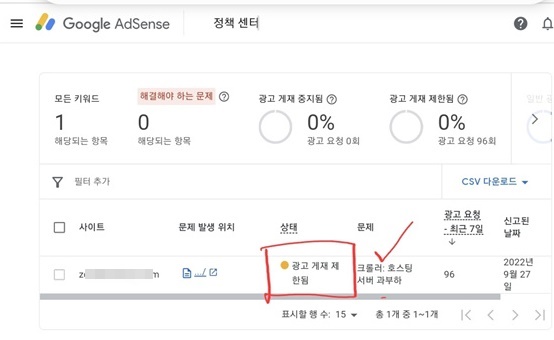
저는 며칠 전 스킨 작업을 하면서 이것저것 건드렸더니 오류가 발생되었더라고요. 그리고 글 작성 후 수정 작업을 많이 하면 크롤러 오류가 생길수 있다고 하니 자주 글은 수정하지 않는걸로 ....

3. 광고 크롤러 확인 후에는 계정 👉 액세스 및 승인 👉 크롤러 액세스 👉 순으로 눌러 줍니다
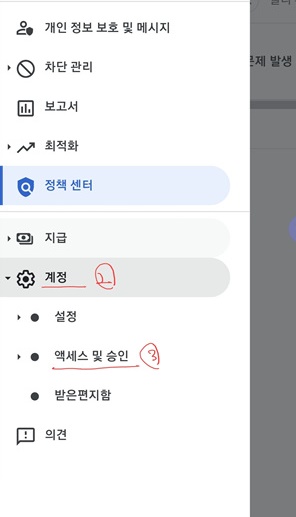
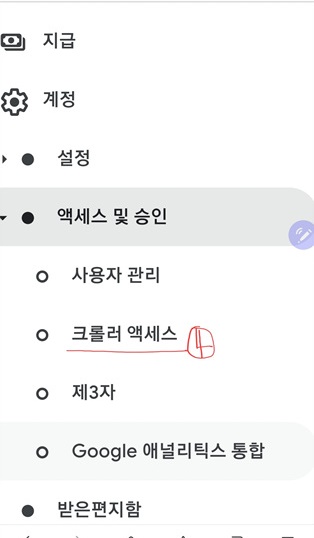
4. 오른 쪽 로그인 추가 를 누르고 로그인 정보를 기입하는 페이지로 갑니다.
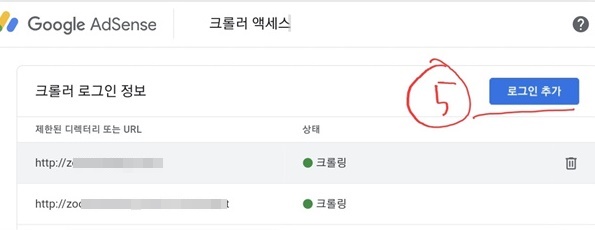
5. 여기서 갑자기 막힐 것 같은 생각에 사로 잡히겠지만 한 번 해보면 다음에 크롤러 오류가 발생할시 쉽게 해 나갈수 있을겁니다.
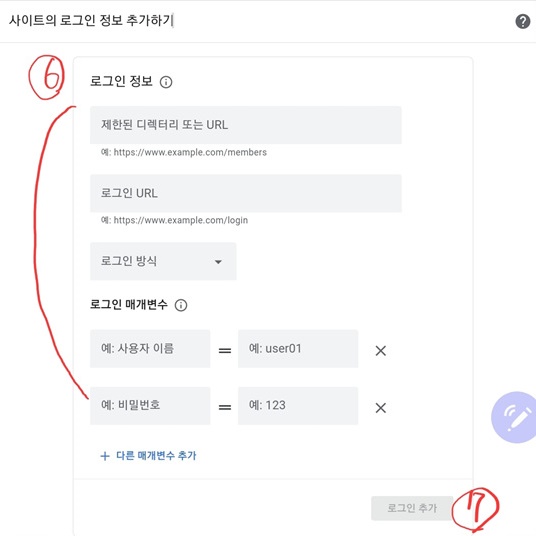
6. 로그인 정보 URL은 클로러가 생긴 URL을 적어 줍니다. 그 다음은 제가 체크를 해 놨으니 그냥 보시고 따라하시면 되세요.
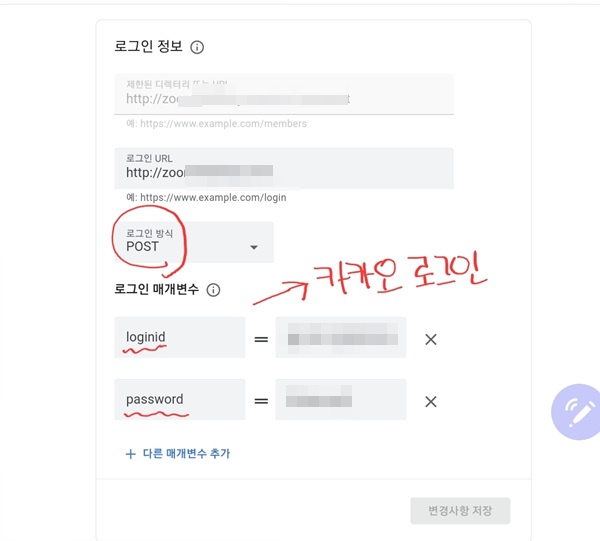
작성을 다한 뒤에는 저장을 누르면 됩니다. 사이트 인증을 위한 시간은 보통 ㅣ~ 2일 이내에 완료 되거나 시간이 더 걸릴수 있고 웹마스터 도구에 들어가 사이트가 본인 소유임을 인증하면 됩니다.
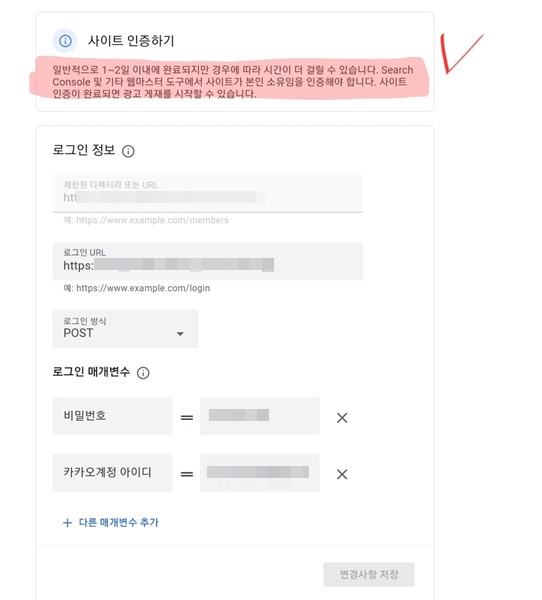
다행스럽게 전 몇 시간만에 인증이 되었더군요.

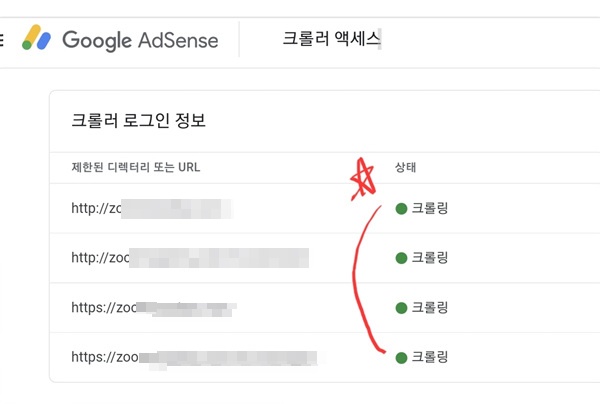
구글 애드센스로 수익금을 생각하시는 분들은 크롤러 오류 해결하는 방법 알아두면 괜찮을 것 같아요. 수익은 별로 안 되어도 하나하나 배워 나가는 재미도 은근 재미난게 블로그 세계인것 같습니다.
제주도는 선선하니 가을 분위기 제대로입니다. 그래도 모두 환절기 감기 조심합시다 ~

'생활속 기사' 카테고리의 다른 글
| '전봇대 옆에 이게 뭐지?' 이런 모습 처음이야! (0) | 2022.11.11 |
|---|---|
| 단돈 500원으로 브레이크 후미등 교체하기 (0) | 2021.12.15 |
| 이런 양배추 처음이야! (4) | 2019.12.11 |
| 던킨도너츠 패딩블랭킷과 도넛 만원교환권을 단돈 9,900원에 구입한 후기 (1) | 2019.12.01 |
| 비행기 기내에서 '이것' 보고 깜놀!!! (4) | 2019.06.08 |